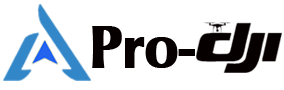در گذشته اکثر مردم با یک گوشی هوشمند و کنترلر DJI RC-N1 پرواز می کردند. این بدان معناست که نقشهها در صورت نیاز بهطور خودکار در زمان واقعی دانلود میشدند،
زیرا تلفنهای هوشمند به اینترنت متصل هستند.
.
 .
.
با این حال، با DJI RC Pro و DJI RC، هیچ اتصال اینترنتی فعالی وجود ندارد مگر اینکه آن ها را به تلفن خود متصل کنید. اگر نیاز به کشیدن
نقشه ها دارید، نمایش داده نمی شوند. اتصال به تلفن خود با استفاده از ویژگی نقطه اتصال یک گزینه است، اما واقعا راحت نیست. در مورد
DJI RC، DJI در واقع به محض راه اندازی پهپاد خود وای فای را غیرفعال می کند زیرا می تواند در انتقال سیگنال اختلال ایجاد کند.
نمایش نحوه دانلود نقشه های آفلاین در DJI RC Pro
فرآیندی که قرار است نشان دهیم روی هر دو کنترلر یکسان است، اما ما به شما نشان خواهم داد که چگونه این فرایند را در DJI RC Pro
انجام دهید.
در حال حاضر، ما از Wi-Fi قطع شده و می خواهیم تفاوت را به شما نشان دهیم. بیایید به نمای دوربین خود برویم و نقشه های خود را
بیاوریم. ما قبلاً این منطقه را به عنوان یک نقشه کش بارگیری کرده ایم، بنابراین همه چیز را نشان می دهد. با این حال، اگر به شهر دیگری
برویم که نقشهها را دانلود نکرده باشیم مثلاً شیراز، میبینید که وقتی بزرگنمایی میکنیم، هیچ اطلاعاتی را نشان نمیدهد.
برای دانلود نقشه های آفلاین باید به صفحه اصلی اپلیکیشن DJI Fly برگردیم. روی نمایه کلیک کنید و گزینه “نقشه های آفلاین” را مشاهده
خواهید کرد که با آخرین به روز رسانی سیستم عامل حدود یک ماه پیش برای DJI RC و RC Pro اضافه شده است. اگر روی آن کلیک کنید،
گزینه ای برای شروع دانلود نقشه های مناطق مختلف خواهید داشت، بنابراین می توانید بزرگنمایی و کوچکنمایی کنید و منطقه ای را که
می خواهید نقشه را برای آن دانلود کنید، پیدا کنید.
.
 .
.
بیایید آن منطقه را دانلود کنیم. در پایین، اندازه نقشهای را که دانلود میکنید میبینید و نشان میدهد که چقدر فضای موجود در دستگاه
شما وجود دارد.
.

.
قبل از دانلود نقشه ها، مطمئن شوید که به Wi-Fi متصل هستید. این کار را باید قبل از بیرون رفتن در خانه انجام دهید. روی دکمه دانلود
کلیک کنید و از شما می پرسد که آیا می خواهید نام خاصی به آن منطقه بدهید. احتمالاً ایده خوبی است که این کار را انجام دهید زیرا
میتوانیم بعداً وارد شده و آنچه را که دانلود کردهایم مدیریت کنیم، و تشخیص اینکه کدام ناحیه کدام است را آسانتر میکند.
در حال حاضر، آن را به عنوان منطقه 2 می گذاریم و روی Yes کلیک می کنیم. میتوانید درصد پیشرفت را ببینید که نشان میدهد دانلود
چقدر بیشتر طول میکشد. و شما بروید! آن منطقه دانلود شده است، بنابراین اگر می دانید به مکانی با پوشش ضعیف می روید، می توانید
ادامه دهید و چند منطقه دیگر را دانلود کنید.
.

.
برای مدیریت و حذف دانلودها، روی دکمه دانلودها در بالا کلیک کنید و تمام قسمت های مختلفی را که دانلود کرده ایم مشاهده خواهید کرد.
نام بردن از آن ها ایده خوبی است زیرا شناسایی آن ها را آسان تر می کند. می توانید ببینید که ما یکی به نام لندن و دیگری به نام منطقه 2
داریم. می توانید وارد شوید و با کلیک روی آن سه نقطه، آن ها را حذف یا تغییر نام دهید.
.

.
اکنون، ما قصد دارم از Wi-Fi خارج شده و از Wi-Fi جدا شویم. ما به نمای دوربین خود برمی گردیم و نقشه های خود را نشان می دهیم.
همانطور که می بینید، ما اتصال اینترنت نداریم، اما نقشه هایی را که قبلا دانلود کرده بودیم، موجود است . در این مرحله، حتی میتوانیم
به نمای ماهوارهای روی بیاوریم.
.

.
به طور خلاصه، این یک آموزش سریع در مورد نحوه دانلود نقشه های آفلاین برای DJI RC Pro و DJI RC بود. این کنترلرها اتصال اینترنتی
فعال ندارند مگر اینکه به تلفن متصل باشند، بنابراین اگر قصد دارید بدون اتصال به اینترنت از آن ها استفاده کنید، دانلود نقشه ها ضروری
است. این آموزش نحوه دانلود نقشه ها با استفاده از برنامه DJI Fly و مدیریت دانلودها را بعدا نشان می دهد.
نقشههای آفلاین ممکن است برای همه ضروری نباشد، اما در برخی از سناریوها مفید هستند و این به خود کاربر بستگی دارد که آیا آن ها
را مفید میداند یا خیر..